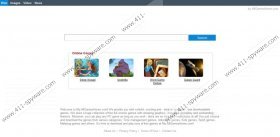My.allgameshome.com Verwijdergids
Geweest My.allgameshome.com als de startpagina van uw browser? Als u games op allgameshom.com al hebt uitgevoerd, weet u waarschijnlijk wat My.allgameshome.com is. Het is ingesteld als uw startpagina zodra u een van de gesponsorde spelletjes die worden gedownload van All spel huis installeert. We raden u aan My.allgameshome.com van de computer en uw browsers te verwijderen als deze zoekmachines advertenties aan uw zoekopdrachten gerelateerde genereren kunnen.
My.allgameshome.com is de eigenschap MyPlayCity statuten. De gebruiker heeft om te spelen gratis games uitgegeven door MyPlayCity, downloaden hen en natuurlijk akkoord gaat met de voorwaarden vermeld in de gebruiksrechtovereenkomst. Hier zijn wat opties aanwezig naast de licentieovereenkomst van een spel zijn:
Installeren de volgende functies met het spel:
My.allgameshome.com Als mijn startpagina instellen
PlayFree Browser installeren en instellen als uw standaardbrowser.
Zoals u zien kunt, bevorderen de games op allgameshome.com een gespecialiseerde browser die wordt gepresenteerd als een snel en handig hulpmiddel voor het doorbladeren. Op de welkomstpagina, wordt gezegd dat het PlayFree browser hebt u toegang tot gratis games zal helpen. Het is waar, maar het is belangrijk op te merken dat de browser ook advertenties en links naar websites van de reclame toont. Wij adviseren u de browser verwijderen en verwijderen My.allgameshome.com van andere browsers om te voorkomen dat ongewenste advertenties en links naar irrelevante websites.De zeer zoekmachine, My.allgameshome.com geeft advertenties en zoekwoordsuggesties teneinde uw browsersessies. Helaas, die suggereert dat zou kunnen leiden u naar onveilige website.
Om te verwijderen My.allgameshome.com van de browsers, is het eerste ding dat je moet doen verwijderen van het spel en de nieuwe browser die u hebt gedownload. Hieronder vindt u onze instructies die u zullen helpen verwijderen van de ongewenste toepassingen en wijzig de instellingen voor uw browsen tools. Nadat de verwijdering is voltooid, de PC scannen met de scanner die hieronder beschikbaar is.
My.allgameshome.com Verwijderen uit uw browsers
Windows 8
- Beweeg de muis over de linker benedenhoek van het scherm.
- Klik met de rechtermuisknop.
- Selecteer Het Configuratiescherm - > een programma verwijderen.
- Dubbelklik op de ongewenste toepassing. Vergeet niet om te verwijderen PlayFree browser als het is geïnstalleerd.
Windows Vista en Windows 7
- Klik op Start - > Configuratiescherm.
- Klik op een programma verwijderen.
- Dubbelklik op het spel gedownload van allgameshome.com en de nieuwe browser verwijderen.
Windows XP
- Open het menu Start en klik op Configuratiescherm.
- Klik op toevoegen of verwijderen van programma's.
- Selecteer de toepassing die u wilt verwijderen en klik op de knop verwijderen .
My.allgameshome.com Uit uw browser verwijderen
Internet Explorer
- Druk op Alt + T.
- Klik op Internet-opties.
- Open het tabblad Algemeen en wijzig de home page.
- Klik op OK.
Mozilla Firefox
- Druk op Alt + T en klik op Opties.
- Open het tabblad Algemeen en wijzig de home page.
- Klik op OK.
Google Chrome
- Druk op Alt + F en klik op instellingen.
- Selecteer een van de opties en klikt u op pagina'sonder de sectie bij het opstarten .
- My.allgamesshome.com vervangen door een nieuwe URL.
My.allgameshome.com Schermafbeeldingen: